Penyelesaian Hebat tentang Cara Menambah Tera Air dalam Bluebeam
Dengan semua media yang boleh kita akses dalam talian, harta intelek adalah perkara penting yang perlu kita tangani. Kerana, kebenaran diberitahu, tiada siapa yang suka melihat karya mereka dicuri! Syukurlah, salah satu cara yang boleh anda lakukan untuk mengelakkan diri anda daripada kecurian media adalah dengan melampirkan tera air pada fail anda. Dengan ini, khalayak anda akan mengetahui siapa pemilik gambar itu, dan ia juga menjadikan fail anda kelihatan lebih seperti seorang profesional.
Untuk mengurangkan semua ketegangan, teruskan siaran ini yang akan membimbing anda menambah tera air pada fail imej anda dengan Bluebeam menambah tera air permohonan. Satu perkara yang dijamin, anda tidak akan mahu memuat naik fail anda tanpa tera air lagi.
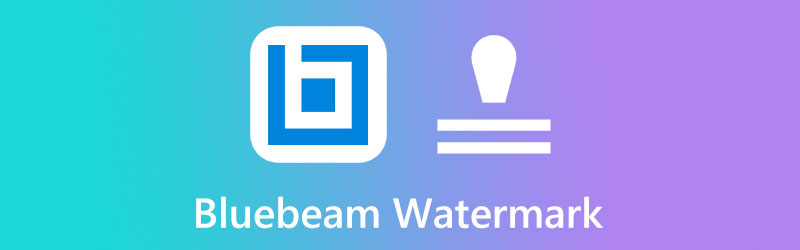
KANDUNGAN HALAMAN
Bahagian 1. Bagaimana Menambah Tera Air dalam Bluebeam
Bluebeam Revu ialah aplikasi perisian yang biasa digunakan dalam industri pembinaan, seni bina dan pembuatan. Alat ini berfungsi sebagai pemalam untuk AutoCAD, di mana anda boleh membawa projek pelan tindakan anda ke peringkat seterusnya. Selain itu, ia membolehkan anda membuat anotasi, menanda dan menyusun fail PDF. Ini adalah sebab untuk menjadi salah satu pilihan terbaik untuk kerja teknikal. Selain itu, Bluebeam Revu berfungsi dengan baik apabila anda ingin meletakkan tera air pada kerja anda kerana ia disertakan dengan setem pramuat. Jadi, tanpa berlengah lagi, ikuti panduan mudah yang kami buat di bawah tentang caranya masukkan tera air dalam Bluebeam.
Langkah 1: Menuju ke Alat bahagian di bahagian atas skrin anda. Selepas itu, pilih setem sehingga anda boleh mengakses ikon pramuat seperti Draf, Dikeluarkan, Diluluskan teks, dan sebagainya. Walau bagaimanapun, jika anda ingin meletakkan logo anda, tatal ke bawah pilihan dan klik Cipta Setem.
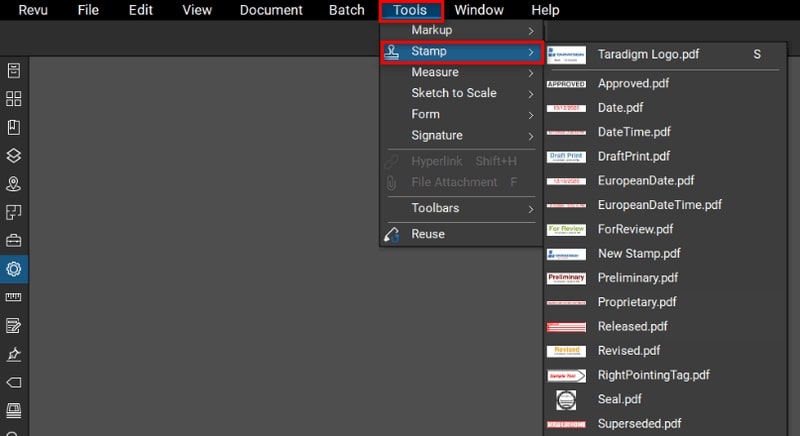
Langkah 2: Setelah kotak dialog muncul, isikan keperluan awal yang anda perlukan, seperti nama, lebar, tinggi dan kelegapan untuk setem yang akan anda berikan. Kemudian tekan okey butang untuk meneruskan ke tetingkap seterusnya.
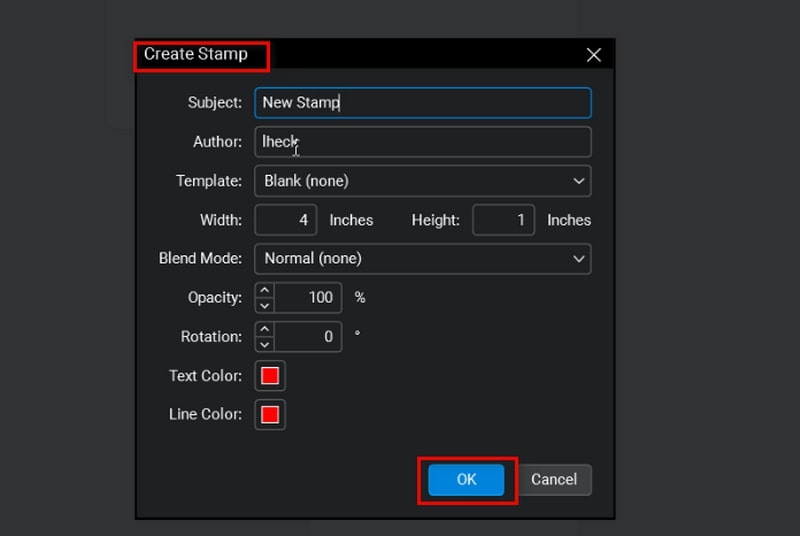
Langkah 3: Untuk mengimport tera air, klik Alat > Penanda > Imej > Daripada Fail. Apabila folder komputer anda muncul, pilih imej sasaran anda. Dari sana, edit tera air anda mengikut keutamaan anda dengan menambahkan teks dan butiran lain.
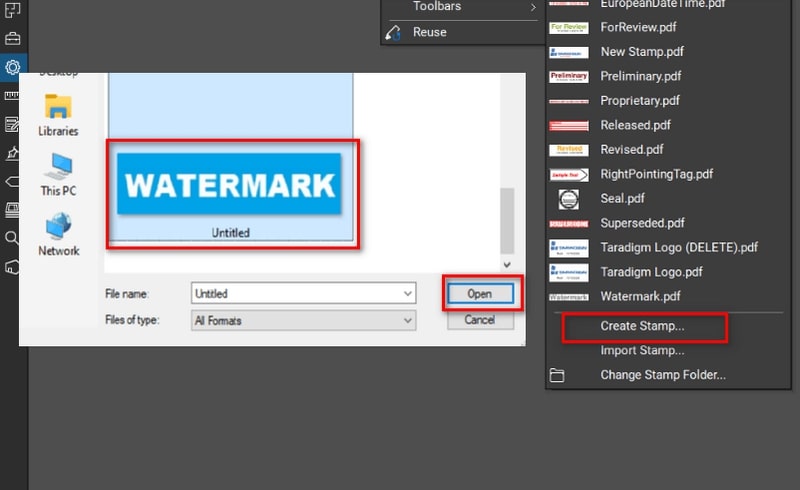
Langkah 4: Akhir sekali, untuk menyimpan setem anda, lepaskan ke bawah Fail tab dan klik Jimat. Kini, tera air anda ditambahkan pada senarai pilihan, dan ia akan muncul pada setem senarai. Pilih setem, dan ia sepatutnya muncul pada fail PDF anda.
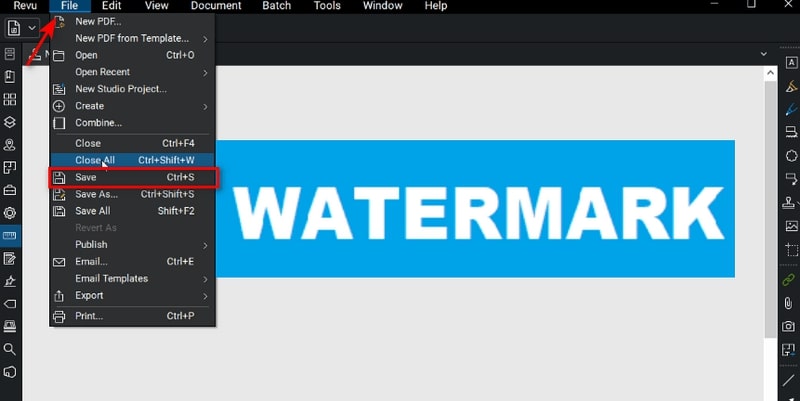
Bahagian 2. Bolehkah anda Keluarkan Tera Air dalam Bluebeam
Sama seperti meletakkan pada tera air pada Bluebeam adalah bebas masalah, mengalih keluar tera air anda juga seharusnya tidak memberi anda kesakitan semasa menggunakan program ini. Katakan anda menambah tera air dalam Bluebeadan anda ingin menukar atau memadamkannya. Nah, berikut adalah langkah praktikal yang boleh anda lakukan.
Langkah 1: Di sebelah kiri panel, klik pada Hartanah ikon untuk mengakses Harta Setem panel.
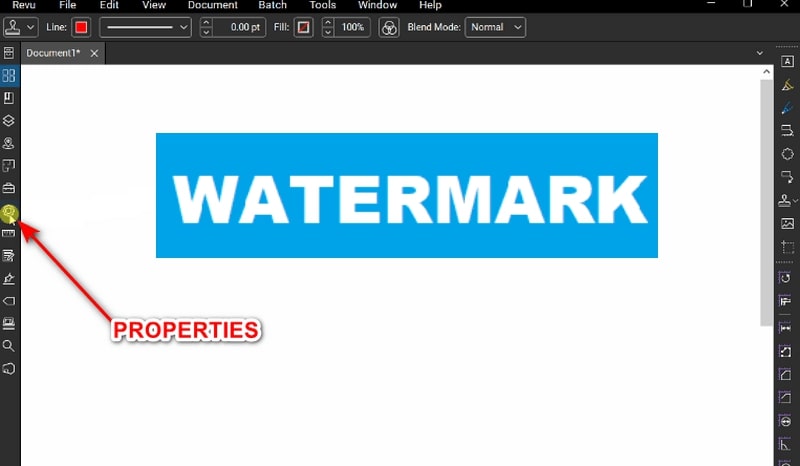
Langkah 2: Seterusnya, tatal ke bawah panel sehingga anda mencapai Pemilihan Setem kotak dan pilih nama setem yang anda tambahkan tadi.
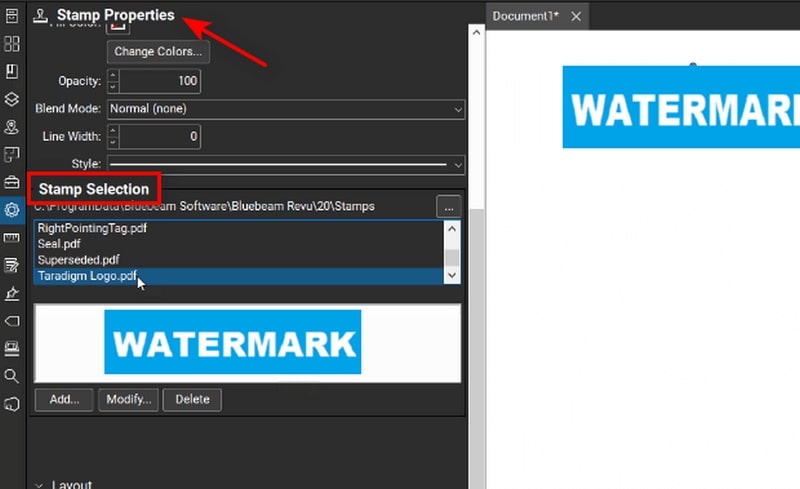
Langkah 3: Akhirnya, tekan Padam butang. Selepas itu, anda sepatutnya melihat setem dikeluarkan daripada fail anda.
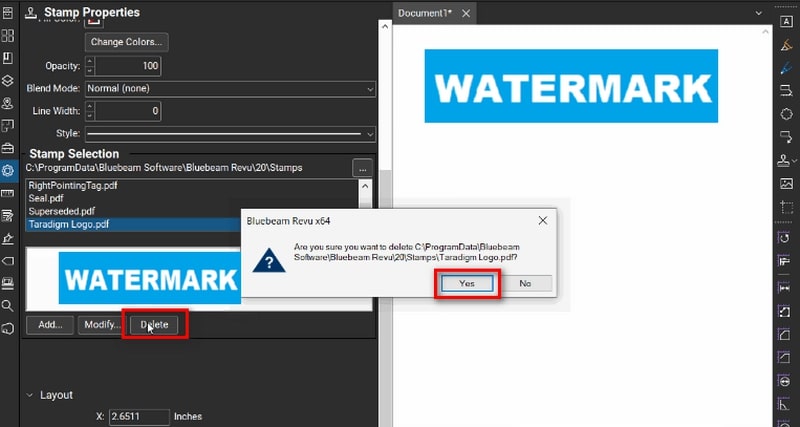
Bonus: Penanggal Tera Air Imej Terbaik Dalam Talian
Perlu diingat bahawa jika fail anda sudah kagum dengan tera air sebelum memuatkannya pada perisian Bluebeam, tiada alat terbina dalam boleh memadamkannya. Itulah sebabnya inilah satu lagi penyelesaian terbaik yang boleh kami tawarkan kepada anda. Diarahkan dengan kuasa teknologi AI, Vidmore Pembuang Tera Air Percuma Dalam Talian ialah penyelesaian sehenti anda untuk membuat asal tera air pada foto anda. Aplikasi berasaskan web ini menawarkan berbilang pilihan alat untuk memadam setem tarikh, logo, pelekat dan seumpamanya yang tidak diingini dan menjengkelkan dengan cepat dan tanpa kesan.
Lebih-lebih lagi, Vidmore Free Watermark Remover Online melakukan tugas dengan jelas pada berbilang tera air pada satu foto. Selain itu, kualiti fail anda kekal tidak berubah walaupun telah melakukan proses dalam talian. Tetapi di atas semua itu, ramai pengguna merentas peringkat umur memilih alat ini kerana ia memerlukan kecekapan komputer sifar hingga minimum untuk menggerakkannya. Oleh itu, jika anda mahukan hasil program ini hampir kepada kesempurnaan, baca panduan terperinci di bawah dan ikuti.
Langkah 1: Muat Naik Gambar
Mula-mula, akses laman web Vidmore Free Watermark Remover Online pada enjin carian anda yang paling mudah. Apabila mendarat di halaman utama, tekan butang Muat Naik Imej di tengah. Selepas itu, pilih fail imej anda daripada direktori folder komputer anda dan klik Buka. Jika tidak, anda boleh menggunakan fungsi drag-and-drop untuk proses muat naik yang lebih pantas.
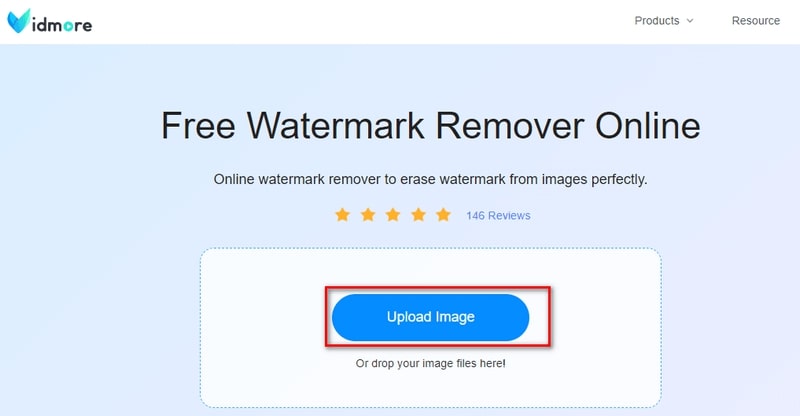
Langkah 2: Alih Keluar Tera Air dengan Alat
Setelah fail imej dimuatkan pada skrin, anda boleh melihat beberapa alatan yang boleh anda gunakan untuk mengalih keluar tera air di bahagian atas skrin. Bergantung pada kesukaan anda, anda boleh menggunakan alatan Poligon, Lasso dan Berus. Anda sepatutnya melihat sorotan merah yang meliputi objek yang ingin anda alih keluar semasa anda menyeret tetikus anda. Jika anda telah menyeret objek yang salah, pilih Buat asal ikon.
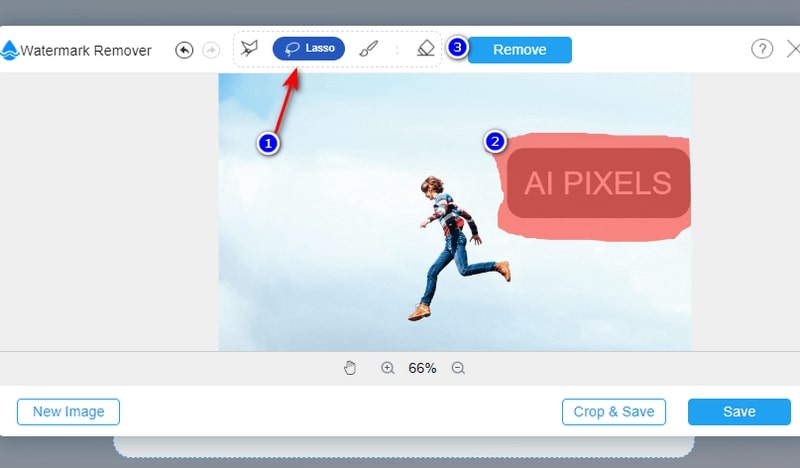
Langkah 3: Alih Keluar Tera Air
Apabila bersedia, pilih Keluarkan butang untuk alat memproses imej anda. Proses ini mungkin mengambil masa yang agak lama, bergantung pada objek yang anda padamkan dan kekuatan sambungan internet anda.
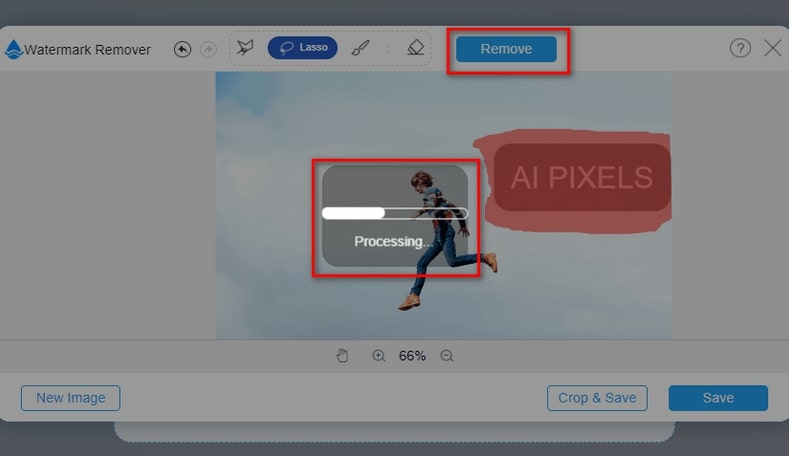
Langkah 4: Muat turun hasil imej
Jika berpuas hati dengan hasilnya, anda boleh klik pada Jimat butang untuk mencari imej baharu anda pada komputer anda. Jika masih terdapat objek yang ingin anda alih keluar, gunakan alat "Berus" dan laraskan saiz untuk ketepatan.
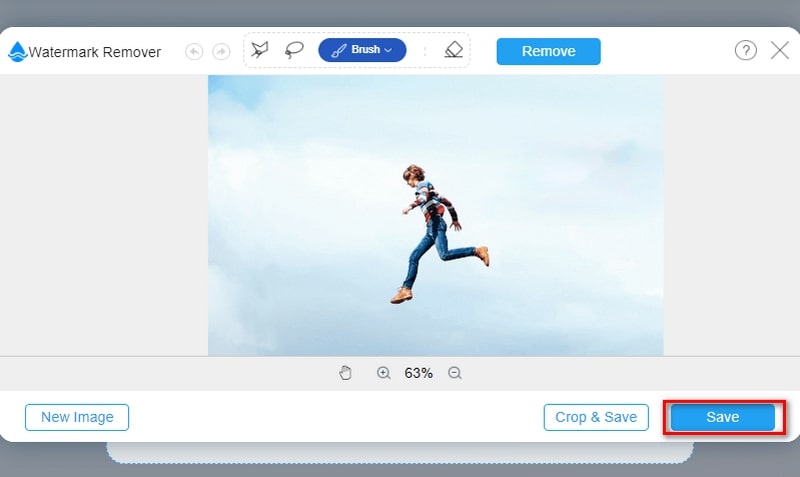
Bahagian 3. Soalan Lazim
Adakah saya perlu membayar untuk menggunakan editor tera air Bluebeam?
ya. Selepas percubaan percuma selama 30 hari, Bluebeam menawarkan tiga pelan harga yang sesuai dengan pelbagai pengguna dengan tujuan berbeza untuk menggunakan program ini. Ia disertakan dengan pelan Asas untuk $240, pelan Teras untuk $300 dan pelan Lengkap untuk $400
Berapakah bilangan peranti yang boleh saya gunakan untuk langganan Bluebeam Revu saya?
Sama ada anda mempunyai perisian Bluebeam Revu untuk PC anda atau perisian awan, anda boleh menggunakannya pada maksimum lima peranti.
Bolehkah saya membuat tandatangan digital saya menggunakan Bluebeam Revu?
Sememangnya Ya! Bukan itu sahaja alat ini akan membolehkan anda menambah tera air pada gambar anda, salah satu ciri Bluebeam Revu ialah keupayaannya untuk membuat tandatangan elektronik dalam dua cara. Anda boleh menggunakan alat ketelusan mereka untuk memanipulasi tandatangan di atas kertas untuk menjadikannya kelihatan secara digital. Selain itu, anda boleh klik Dokumen > Tandatangan > Tandatangan Dokumen pada program dan buat tandatangan anda secara manual menggunakan tetikus.
Kesimpulannya
Dan itu melengkapkan panduan kami yang berkaitan dengan Bluebeam menambah tera air. Terdapat masa apabila melampirkan tera air adalah perlu dan masa apabila anda perlu mengeluarkannya. Tetapi dengan perisian yang kami berikan kepada anda di atas, anda harus menggunakan kedua-duanya tanpa perlu bersusah payah.



